在做"語音教學"時,必須在所有的教師機和學生機上正確地設定作業系統內建的錄音控制選項,才能達到理想的語音效果。另外,如果語音教學中出現雜音、聲音失真、聲音過大或過小,都應該是與設定系統的"錄音控制"視窗上錄音設備的音量有關,一般錄音設備的音量設置得小一點,則不容易出現失真或雜音的現象。
這裏先區分您所進行的語音教學屬於哪種情況:
如果是透過麥克風講話,例如"兩人交談"和"多人討論"時,或者老師利用"語音廣播"功能進行課程教授的時候,廣播的聲源是來自老師或學生的麥克風,這時,就要將"錄音控制"選擇為"麥克風(Microphone)";
如果是播放電腦內部的聲音,例如,教師機上播放CD、VCD、DVD、動畫或FLASH,或者正在廣播教學的檔案中包含聲音,一般都希望將這種電腦內部播放的聲音也同步廣播到學生機上,這時,就可以利用"語音廣播"的功能來達成,這時就需要將"錄音控制"選擇為"立體聲混音(Stereo Mix)"。
Windows 2000/XP/2003上,請按下面的步驟設置"錄音控制":
打開"錄音控制"對話方塊:
在Windows 2000平臺上,通過操作"控制台-->聲音和多媒體-->音訊-->錄音",選定您所使用的音效卡為預設裝置,按下"音量"按鈕;
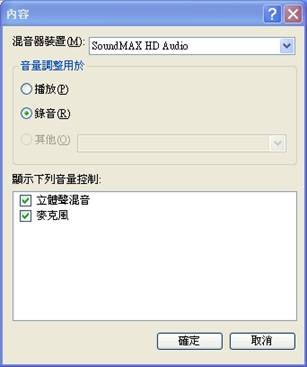 在Windows XP平臺上,通過操作"控制台-->聲音及音訊裝置-->語音-->錄音",選定您所使用的音效卡為預設裝置,按下"音量(O)"按鈕;
在Windows XP平臺上,通過操作"控制台-->聲音及音訊裝置-->語音-->錄音",選定您所使用的音效卡為預設裝置,按下"音量(O)"按鈕;
選擇"音量控制":
在對話方塊的功能表中,選擇"選項(P)-->內容(R)"會開啟如圖所示的視窗,確定"混音器裝置(M)"列表中的正是您所使用的音效卡,再將"音量調整用於"選擇為"錄音(R)",然後在"顯示下列音量控制"的列表框中確定"麥克風"和"立體聲混音"被勾選,最後按下"確定",回到"錄音控制"對話方塊中。
選擇"麥克風"還是"立體聲混音":
在"錄音控制"對話框中,根據需要選擇"麥克風"或"立體聲混音"。在選擇"立體聲混音"時,如果有"立體聲混音"和"單聲道混音"兩種,最好選擇"立體聲混音"。同時,還需要調整合適的麥克風或混音器的音量,建議您將音量調整為較低的音量,這樣比較不容易失真。
Windows Vista上,可以按照下面的步驟設定"錄音控制":
在系統的通知區域(系統匣)中"小喇叭"圖示的右鍵功能表中選擇"錄音裝置"功能,在打開的視窗上的錄音裝置列表中,在空白地方按滑鼠右鍵,從右鍵功能表中選擇"顯示已停用的裝置",這時候,就可以看到"立體聲混音(Stereo Mix)"這一項了。然後在"立體聲混音(Stereo Mix)"這一項上的滑鼠右鍵功能表中選擇"啟用"。
然後,根據需要選擇"麥克風"或"立體聲混音(Stereo Mix)",從滑鼠右鍵功能表中選擇"設為預設裝置"。同時,還需要調整合適的麥克風或混音器的音量,建議您將音量調整為較低的音量,這樣比較不容易失真。
相關主題:
◇語音教學:語音廣播、兩人交談和多人討論
◇用"任意廣播"功能廣播VCD/DVD/FLASH等各類音視訊檔或內含音視訊物件教材的方法




